نحوه اشتراک گذاری صفحه نمایش در واتس اپ در رایانه یا موبایل
با مجله هشت پیک با مقاله ی نحوه اشتراک گذاری صفحه نمایش در واتس اپ در رایانه یا موبایل همراه ما باشید
در اینجا راهنمای کاملی وجود دارد که به شما نشان می دهد چگونه صفحه نمایش خود را در واتس اپ در رایانه شخصی ، اندروید و آیفون خود به اشتراک بگذارید . اشتراکگذاری صفحهنمایش یک ویژگی مفید است که به کسی اجازه میدهد صفحه نمایش و فعالیتهای همزمان صفحه شما را ببیند. میتوانید از این ویژگی برای نمایش یک آموزش در دستگاه خود استفاده کنید و نمایشگر خود را با دیگران در زمان واقعی به اشتراک بگذارید. اکنون، آیا واتس اپ یک ویژگی اختصاصی برای به اشتراک گذاشتن صفحه نمایش خود ارائه می دهد یا خیر؟ یا برای این کار نیاز به استفاده از یک برنامه اشتراکگذاری صفحه نمایش شخص ثالث دارید؟ اجازه دهید در این پست بدانیم.

آیا می توانید اشتراک گذاری صفحه نمایش را در واتس اپ به اشتراک بگذارید؟
بله، اکنون می توانید صفحه نمایش خود را در واتس اپ هم در رایانه شخصی و هم در تلفن های همراه از جمله اندروید و آی او اس به اشتراک بگذارید. قبل از شروع به اشتراک گذاری صفحه نمایش در واتس اپ، حقایق خاصی وجود دارد که باید در مورد این ویژگی بدانید. در اینجا حقایقی در مورد اشتراک گذاری صفحه نمایش واتس اپ آورده شده است:
- ویژگی اشتراکگذاری صفحهنمایش فقط در حین تماسهای ویدیویی در دسترس است، نه تماسهای صوتی.
- اطلاعات، از جمله نام کاربری و رمز عبور شما، که در صفحه اشتراکگذاری شده نشان داده میشوند، برای شرکتکنندگانی که صفحه را با آنها به اشتراک میگذارید، قابل مشاهده است.
- فید ویدیوی شرکتکنندگان در پایین درخواست تماس در طول جلسه اشتراکگذاری صفحه در تلفن نشان داده میشود. در مقابل، فید در بالای برنامه دسکتاپ WhatsApp نشان داده شده است.
اکنون، اجازه دهید مراحل اشتراکگذاری صفحه نمایش خود را در واتساپ در پلتفرمهای مختلف از جمله رایانههای شخصی، تلفنهای اندرویدی و آیفون بررسی کنیم.
چگونه صفحه نمایش واتس اپ را در رایانه شخصی ویندوز خود به اشتراک بگذاریم؟
در اینجا مراحلی وجود دارد که می توانید برای به اشتراک گذاشتن صفحه نمایش خود در WhatsApp در رایانه شخصی خود دنبال کنید:
- برنامه WhatsApp را از فروشگاه مایکروسافت دانلود و نصب کنید.
- به حساب خود وارد شوید.
- تماس تصویری را شروع کنید.
- بر روی دکمه شروع به اشتراک گذاری صفحه کلیک کنید.
- یک پنجره فعال یا نمایشگر خود را برای اشتراک گذاری انتخاب کنید.
- پس از اتمام، اشتراکگذاری صفحه را متوقف کنید.
اول از همه، برای استفاده از قابلیت اشتراکگذاری صفحه در رایانه شخصی خود، به برنامه دسکتاپ WhatsApp نیاز دارید. بنابراین، WhatsApp را از فروشگاه مایکروسافت دانلود و نصب کنید. اگر قبلاً WhatsApp را نصب کرده اید، برنامه را به آخرین نسخه آن به روز کنید.
اکنون برنامه را اجرا کرده و وارد حساب کاربری WhatsApp خود شوید. برای انجام این کار، باید کد QR نشان داده شده در برنامه را از تلفن همراه خود اسکن کنید.
واتس اپ را در تلفن همراه خود باز کنید، روی دکمه منوی سه نقطه کلیک کنید و گزینه Linked devices را انتخاب کنید . پس از آن، روی دکمه Link a device کلیک کنید و کد QR نشان داده شده در برنامه دسکتاپ WhatsApp را در رایانه شخصی خود اسکن کنید. شما به طور خودکار وارد حساب کاربری خود خواهید شد.
بخوانید: نکات و ترفندهای واتس اپ که می خواهید بدانید.
سپس، چت را که میخواهید با آنها تماس ویدیویی برقرار کنید، باز کنید و تماس ویدیویی را شروع کنید.

گزینه تماس ویدیویی در سمت راست بالای فرمان چت وجود دارد. همچنین در صورت لزوم می توانید تماس ویدیویی گروهی را شروع کنید.

پس از شروع تماس ویدیویی، دکمه اشتراکگذاری صفحه شروع شروع را در پایین صفحه تماس ویدیویی خواهید دید . فقط روی این دکمه ضربه بزنید

پس از آن، تمام پنجره های باز و فعال شما را به شما نشان می دهد که باید از آن پنجره ای را انتخاب کنید که می خواهید با سایر شرکت کنندگان به اشتراک بگذارید. همچنین می توانید با انتخاب گزینه مربوطه از منوی کشویی نمایشگر فعلی خود را به اشتراک بگذارید.
اکنون، شرکتکنندگان میتوانند صفحه نمایش شما و فعالیتهایی را که روی صفحه شما انجام میشود، مشاهده کنند.

پس از اتمام، می توانید به سادگی روی دکمه Stop Sharing Screen ضربه بزنید و اشتراک گذاری صفحه قطع می شود.
بنابراین، به این صورت است که می توانید صفحه نمایش خود را در دسکتاپ واتس اپ در حین تماس ویدیویی به اشتراک بگذارید.
مطالب مرتبط: چگونه پیامهای واتساپ را روی دسکتاپ زمانبندی کنیم؟
چگونه صفحه نمایش را در واتس اپ در گوشی اندرویدی خود به اشتراک بگذاریم؟
اگر می خواهید صفحه نمایش را در واتس اپ در تلفن همراه خود به اشتراک بگذارید، انجام این کار بسیار آسان است. تنها چیزی که نیاز دارید یک واتس اپ به روز است و باید با شخصی که می خواهید صفحه خود را با او به اشتراک بگذارید، تماس ویدیویی برقرار کنید. بنابراین، واتس اپ را به آخرین نسخه آن در گوشی خود به روز کنید و سپس دستورالعمل های زیر را دنبال کنید تا شروع به اشتراک گذاری صفحه نمایش خود کنید.
برای شروع اشتراکگذاری صفحه در واتساپ در تلفن اندرویدی خود مراحل زیر را انجام دهید:
- WhatsApp را نصب/بهروزرسانی کنید.
- واتس اپ را باز کنید.
- تماس تصویری را شروع کنید.
- روی دکمه شروع اشتراکگذاری صفحه که در پایین صفحه وجود دارد کلیک کنید.
- دکمه Start now را فشار دهید.
- دکمه Stop sharing را بزنید.
ابتدا مطمئن شوید واتس اپ شما به روز است. در غیر این صورت، در طول جلسه اشتراکگذاری صفحه، یک پیام آزاردهنده برای بهروزرسانی برنامه دریافت خواهید کرد. بنابراین، فروشگاه Play را باز کنید و WhatsApp را به روز کنید. اگر برنامه را ندارید، آن را نصب کنید و با شماره موبایل خود وارد شوید.
در مرحله بعد، واتس اپ را باز کنید، به چتی که می خواهید صفحه نمایش خود را با آنها به اشتراک بگذارید بروید و با کلیک بر روی نماد دوربین فیلمبرداری موجود در بالا، تماس ویدیویی را شروع کنید. همچنین می توانید تماس ویدیویی گروهی را آغاز کنید.
بخوانید: چگونه در واتس اپ وب یا دسکتاپ واتس اپ استیکر ایجاد کنیم؟

پس از آن، دکمه اشتراکگذاری صفحه موجود در پایین صفحه را فشار دهید. این ویژگی در تصویر بالا با رنگ قرمز مشخص شده است.

سپس تأیید کنید که میخواهید ضبط یا ارسال محتوا را با WhatsApp شروع کنید و با فشار دادن دکمه Start now رضایت خود را اعلام کنید .

همانطور که این کار را انجام می دهید، صفحه شما به اشتراک گذاشته می شود و در صفحه سایر شرکت کنندگان نمایش داده می شود. اگر می خواهید یک آموزش، یک ویدیو و غیره نشان دهید، می توانید این کار را ادامه دهید.

پس از اتمام اشتراکگذاری صفحه، دکمه توقف اشتراکگذاری را فشار دهید تا فرآیند اشتراکگذاری صفحه پایان یابد.
ببینید: چگونه صفحه نمایش را در تلگرام برای دسکتاپ ویندوز به اشتراک بگذاریم؟
چگونه صفحه نمایش را در واتس اپ در آیفون به اشتراک می گذارید؟
در حین تماس ویدیویی می توانید صفحه نمایش را در واتس اپ در آیفون خود به اشتراک بگذارید. فقط کافی است با شخصی که می خواهید صفحه خود را با او به اشتراک بگذارید، یک تماس ویدیویی برقرار کنید. پس از آن، روی دکمه اشتراکگذاری صفحه از گزینههای کنترل تماس ویدیویی کلیک کنید و روی دکمه Start now ضربه بزنید تا اشتراکگذاری صفحه شروع شود. داده ها و محتوای صفحه شما اکنون برای دیگرانی که در تماس ویدیویی حضور دارند قابل مشاهده خواهد بود. پس از اتمام، میتوانید به سادگی دکمه توقف اشتراکگذاری را فشار دهید تا جلسه اشتراکگذاری صفحه پایان یابد. مراحل همان است که برای گوشی های اندرویدی مورد بحث قرار گرفت. بنابراین آموزش بالا را بررسی کنید.
امیدواریم از این مقاله نحوه اشتراک گذاری صفحه نمایش در واتس اپ در رایانه یا موبایل مجله هشت پیک نیز استفاده لازم را کرده باشید و در صورت تمایل آنرا با دوستان خود به اشتراک بگذارید و با امتیاز از قسمت پایین و درج نظرات باعث دلگرمی مجموعه مجله 8pic باشید
لینک کوتاه مقاله : https://5ia.ir/lsnDCg
کوتاه کننده لینک
کد QR :

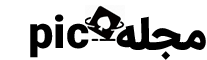





















آخرین دیدگاهها